Cómo programar una reunión de Skype

Aprenda a programar reuniones efectivas en Skype Empresarial desde Outlook o la aplicación de Skype. Siga nuestros sencillos pasos para una mejor colaboración.
Word 2013 le permite crear varios tipos de saltos de sección. Los cuatro tipos de rupturas de sección se dividen en lo que hacen y cuándo puede usar cada tipo de ruptura.
| Escribe | Qué hace esta ruptura de sección | Ejemplo |
|---|---|---|
| Siguiente página | Inicia la sección en una página nueva. | Separe el sobre de la carta del ejercicio anterior . |
| Continuo | Crea un salto de sección que no inicia una nueva página. | Separe un encabezado de una columna en un boletín de una noticia de tres columnas debajo. |
| Incluso la página | Inicia la nueva sección en una página par. | Si la página actual tiene un número impar, es lo mismo que un salto de página siguiente normal. Si la página actual tiene un número par, se producirán dos saltos de página. |
| Página impar | Inicia la nueva sección en una página impar. | La mayoría de los libros comienzan un nuevo capítulo en una página impar. |
Abra un doument de Word 2013.
Desplácese hacia abajo hasta el lugar en su documento donde necesita un descanso, coloque el punto de inserción inmediatamente antes y elija Diseño de página → Saltos → Página siguiente.
Se inserta un salto de sección que comienza la siguiente sección en una nueva página.
Si todavía se muestran los caracteres ocultos del ejercicio anterior, haga clic en el botón Mostrar / Ocultar en la pestaña Inicio o presione Ctrl + Shift + 8 para desactivarlos.
Elija Ver → Borrador para cambiar a la vista Borrador para que pueda ver el salto.
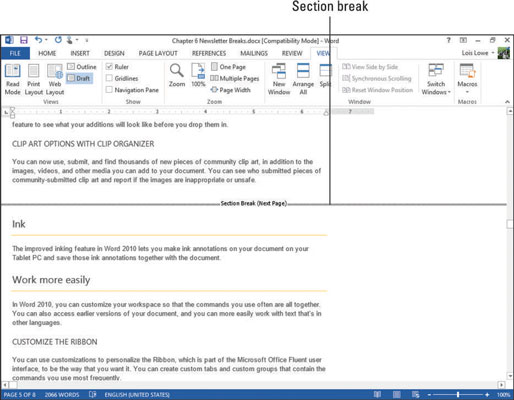
Haga clic en la ruptura para seleccionarla y luego presione la tecla Suprimir, si la ruptura está en el lugar equivocado.
La ruptura se elimina.
Aprenda a programar reuniones efectivas en Skype Empresarial desde Outlook o la aplicación de Skype. Siga nuestros sencillos pasos para una mejor colaboración.
Aprende a usar la función de Pegado Especial en Excel 2016 para optimizar la forma en que insertas datos en tus hojas de cálculo. Controla qué información se pega y realiza operaciones matemáticas simples con facilidad.
Descubre las funciones de Excel para convertir entre binario, octal, decimal y hexadecimal con esta tabla informativa y consejos útiles para optimizar tu trabajo.
Completa guía sobre cómo instalar y activar el complemento de Power Query en Excel 2010 y 2013, y su uso en Excel 2016. Aprende a gestionar datos de manera efectiva en Excel.
Aprende a modificar y editar bases de datos en Access 2019, incluyendo cómo nombrar campos, agregar y eliminar campos, y definir tipos de datos. ¡Optimiza tu trabajo con Access!
El comando Ir a en Word 2016 es una herramienta poderosa para navegar rápidamente a una página específica o a elementos dentro del documento. Aprende a optimizar tu flujo de trabajo con este práctico comando.
Aprende cómo resaltar fechas de fin de semana en Excel utilizando formato condicional para mejorar la gestión de tus datos de programación.
Aprenda a insertar un hipervínculo "mailto" en Excel 2010 para crear correos electrónicos de manera simple y eficiente.
Aprenda a utilizar las opciones de pegado y Pegado especial en Word 2007 para manejar eficazmente bloques de texto. Optimizando su formato y presentación.
Descubre cómo modificar un gráfico SmartArt en PowerPoint incluyendo cambios de diseño, estructura y texto. Mejora tus presentaciones con estos consejos SEO.







